今天我們介紹 SD 進階插件相關的內容,本日內容包含:ControlNet、After Detailer、及 Civitai Browser Plus。
這個插件是控制邊緣、手勢、姿勢用的插件,我們可以透過其中的設定去調整生成人物的姿態。這個插件可以從 Extension 直接裝,不過其中用到的 model 要另外下載,主插件 URL 如下:
https://github.com/Mikubill/sd-webui-controlnet.git
至於 model 要到 HuggingFace 下載:
https://huggingface.co/lllyasviel/ControlNet-v1-1
只要pth的檔案就夠了,不過因為檔案很多,這裡提供一個比較方便的方法,一次下載全部。
首先要安裝git lfs套件,然後在clone。
sudo apt-get install git-lfs
git lfs clone https://huggingface.co/lllyasviel/ControlNet-v1-1
這樣就全部下載下來了,然後要放到 /Stable Diffusion/novelai-webui-aki-v3/extensions/sd-webui-controlnet/models 的資料夾底下。
完成後重啟 UI 就能看到操作介面,如下圖。
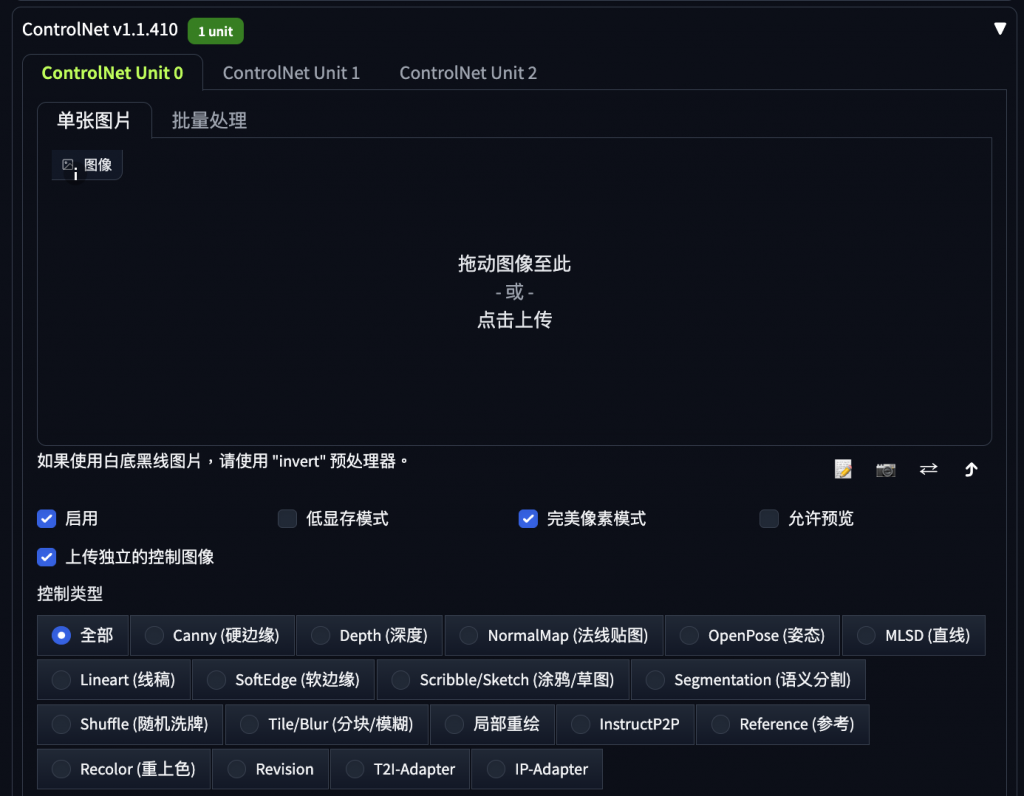
這是一款增加繪圖細節的插件,也可以透過 URL 去安裝,安裝好後可以在生圖的介面上操作。
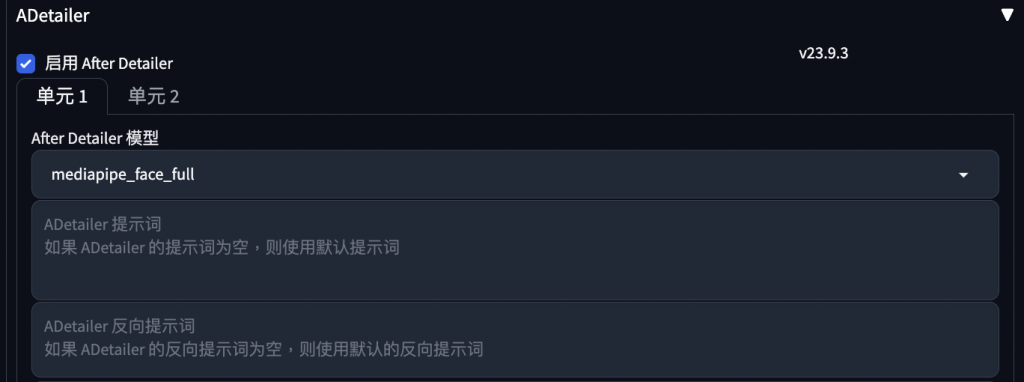
它也可以輸入自己想加入的 prompt,其他參數先用預設就可以,有需要再自行調整。
這個插件可以在 Extension 分頁中的 Download 的下載列表中找到,可以透過介面直接安裝,然後重新載入 UI 即可,非常方便,要看 civitai 的內容就不用刻意切換到網頁上,可以專注在 SD 的操作介面上。
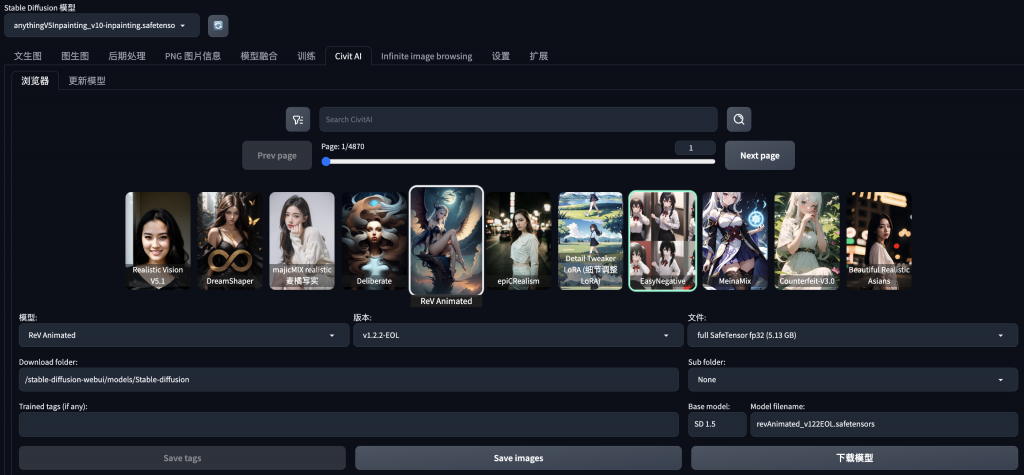
最後我們結合這三個插件來一次操作:
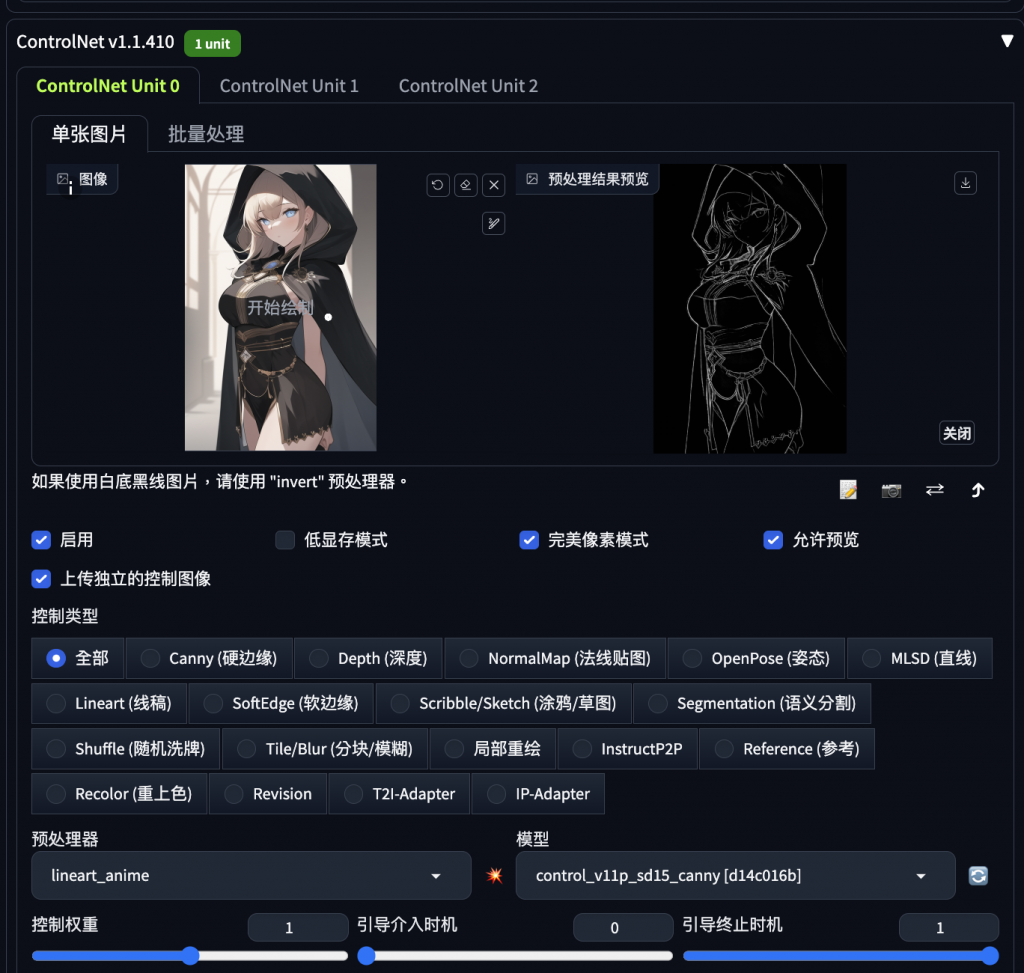
按照上圖操作,即可描繪邊緣,這邊筆者要測試邊緣重繪的功能。

原圖在左,新圖在右,多了一股朦朧美,可能模糊條太多了囧。
今天我們介紹了關於 SD 進階插件的內容;例如,ControlNet、After Detailer、及Civitai Browser Plus,明天會介紹 ControlNet 的原理,明天見!
